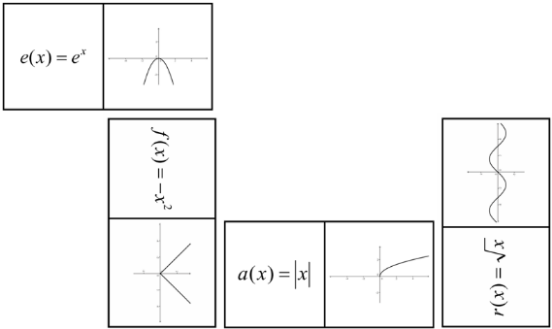Búðu til stærðfræði-dómínó
Æfðu þig í að teikna í GeoGebru og flytja út myndir sem .png skjöl yfir í textaskjal þar sem þú útbýrð stærðfræði dómínó.
Ábending: Ákveddu eitthvert þema fyrir dómínóið. Til dæmis mismunandi gerðir þríhyrninga, falla eða marghyrninga.
Leiðbeiningar í GeoGebru
| 1 |  | Notaðu verkfærin til að teikna marghyrninga eða skipanagluggann til að teikna föll
Dæmi um föll: e(x) = exp(x)
eða f(x) = sin(x).
|
| 2 | 
| Færðu myndina til í Teikniglugga þar til þér finnst staðsetningin góð |
| Ábending: Þú getur breytt stærð teiknigluggans til að lagfæra myndina enn frekar | ||
| 3 | 
| Flyttu út Teiknisýn. Aðferð: Opnaðu Skrá og veldu Flytja út og loks .png möguleikann. |
Prófaðu nú...
Leiðbeiningar fyrir textaskjal
- Opnaðu nýtt textaskjal (t.d. MS Word).
- Búðu til töflu með 2 dálkum og mörgum línum. Ábending: Insert – Table...
- Opnaðu eiginleika töflu með Table Properties . Ábending: Ljómaðu (highlight) alla töfluna og smelltu (MacOS: Ctrl-click) til að opna Table Properties...
- Smelltu á Row settu hæðina sem 3 cm.
- Smelltu á Column og settu breiddina sem 3 cm.
- Smelltu á Cell og stilltu "vertical alignment" á Center.
- Smelltu á hnappinn OK.
- Settu bendilinn í einn reita töflunnar og færðu myndina inn. Ábending: Notið Ctrl-V ef afritað var á klemmuspjald en Menu Insert– Picture ef myndin var vistuð.
- Lagaðu stærð myndarinnar eftir þörfum.
- Settu nafn, heiti eða annað tengt næstu mynd í reitinn við hlið myndarinnar.
- Ábending: Hugsanlega þarftu að nota jöfnuritilinn.
 Teikniglugga á klemmuspjald og notað Ctrl - V (Mac: Cmd - V) til að setja inn í skjalið.
Teikniglugga á klemmuspjald og notað Ctrl - V (Mac: Cmd - V) til að setja inn í skjalið.Dæmi um dómínó með mismunandi gerðum falla